Histoire de vider mon bas de laine, et de pouvoir travailler un peu en vidéo, j’ai acheté un Lumix GH6, en déstockage. Pour ce qui est de l’objectif, j’ai choisi un 35 mm anamorphique de Sirui.
Ce type d’objectif étant un peu particulier, surtout dans le monde de la photographie, voici donc un petit tutoriel pour prendre en main les photos anamorphiques avec Gimp
Intérêt des objectifs anamorphiques pour la photographie
Tout d’abord répond-on à la question : pourquoi photographier avec un objectif anamorphique ?
Pour deux raisons, au moins dans mon cas.
D’abord les effets de flare et le bokeh sortent de l’ordinaire. Ils donnent un effet cinématique aux images. Et dans certains cas cela peut donner aussi un côté science-fiction assez agréable.
Ensuite, la compression horizontale de l’image permet de réaliser des panoramiques avec beaucoup moins de perte de données. Le recadrage est moins important au final. Avec un facteur de compression de 1,8 ou de 2, il est possible de réaliser un panoramique de type XPan (au format 34X65) sans perte de données.
Les modèles d’entrée de gamme sont aujourd’hui financièrement accessibles, donc pourquoi se priver ?
Gestion du facteur de compression

L’objectif anamorphique compresse l’image horizontalement. Dans Gimp, ou dans n’importe quel autre logiciel de retouche, il faudra donc décompresser l’image.
Pour ce faire, il suffit d’aller dans le menu « image » et le sous-menu « échelle et taille de l’image ».
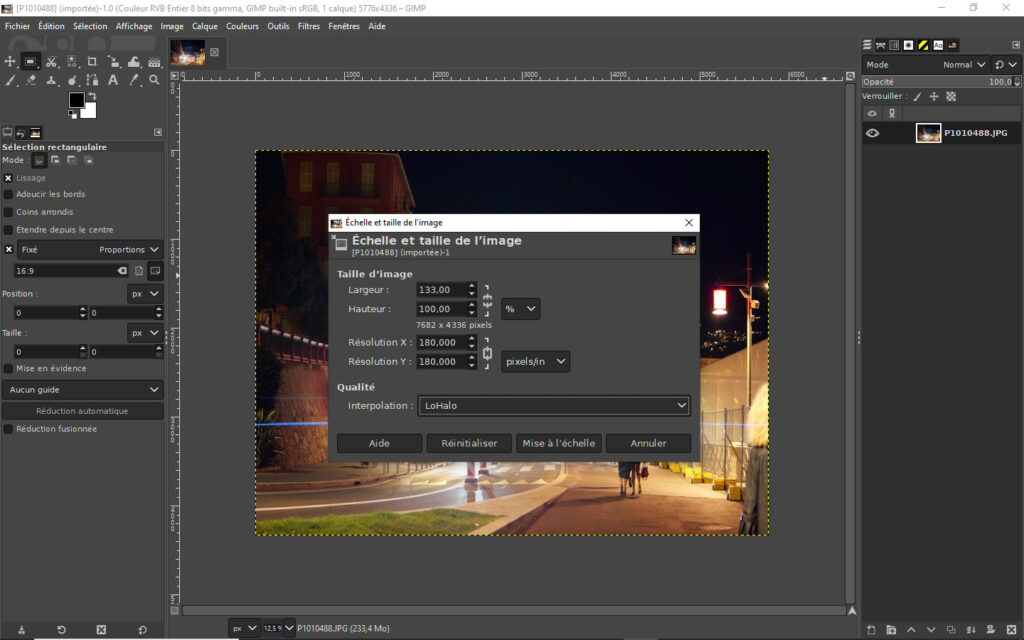
Il faut déverrouiller le cadenas au niveau de largeur et hauteur. Ainsi il devient possible de modifier la largeur sans toucher à la hauteur, ce qui s’appelle une anamorphose (vous l’aurez deviné).
Pour l’unité je préfère utiliser les pourcentages (percent en anglais), de manière à éviter de calculer la largeur. Mon objectif a un facteur de compression de 1,33, l’image doit donc être agrandie de 133 %. Si votre facteur de compression est de 1,6 vous devrez agrandir de 160 %.
Il n’est pas nécessaire de toucher à la résolution et pour l’interpolation vous pouvez utiliser votre algorithme habituel.
Cliquez sur « mise à l’échelle » et le tour est joué.

Si vous utilisez un outil de traitement par lot, vous devriez pouvoir utiliser cette méthode. La plupart des logiciels permettent de modifier les dimensions en utilisant les pourcentages comme unités. Pensez juste à ne pas modifier la largeur et la hauteur simultanément.
Une fois le ratio de l’image modifié, vous pouvez appliquer tous les traitements qu’il vous plaira.
Donc, soyez créatif !
Liens
-
Objectifs anamorphiques : https://vivre-de-la-photo.fr/quest-ce-quun-objectif-anamorphique-et-comment-lutiliser/
-
La prise de vue anamorphique : https://www.lesnumeriques.com/photo/qu-est-ce-que-la-prise-de-vue-anamorphique-pu119751.html
-
Xpan : https://signedestemps.com/hasselblad-xpan-appareil-photo-atypique
Laisser un commentaire